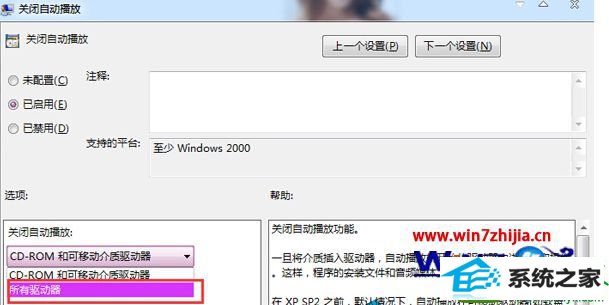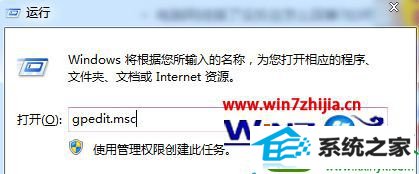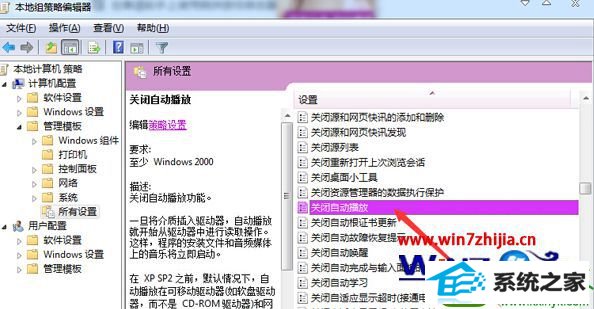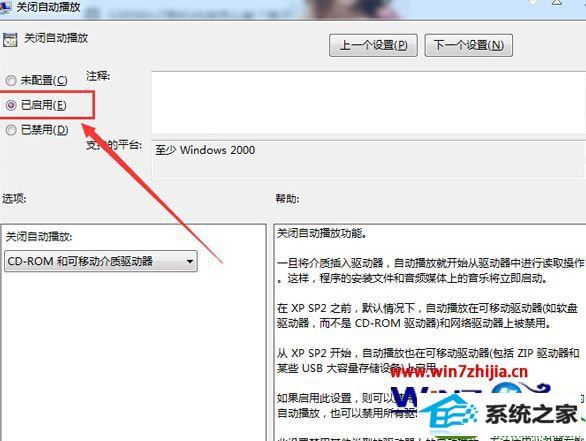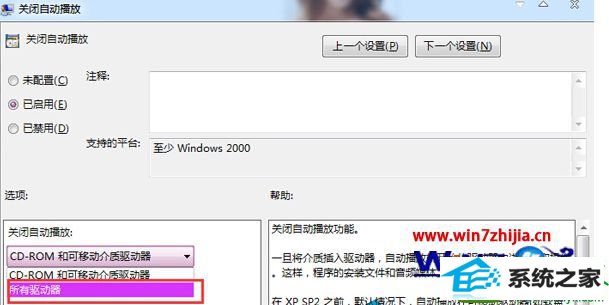win10系统通过组策略解决双击硬盘没反应打不开的具体教程
发布时间:2019-08-02 08:17 作者:win10 64位系统 来源:http://www.win10jihuo.com
今天和大家分享一下win10系统通过组策略解决双击硬盘没反应打不开问题的解决方法,在使用win10系统的过程中经常不知道如何去解决win10系统通过组策略解决双击硬盘没反应打不开的问题,有什么好的办法去解决win10系统通过组策略解决双击硬盘没反应打不开呢?小编教你只需要 1、打开电脑左下角开始菜单,找到【运行】选项,点击打开,然后输入“gpedit.msc”,回车打开本地组策略; 2、进入本地组策略界面,依次点击【计算机配置---管理模版---所有设置】,然后在所有配置右方找到并双击打开“关闭自动播放”选项;就可以了;下面就是我给大家分享关于win10系统通过组策略解决双击硬盘没反应打不开的详细步骤::
1、打开电脑左下角开始菜单,找到【运行】选项,点击打开,然后输入“gpedit.msc”,回车打开本地组策略;
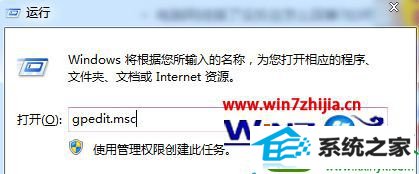
2、进入本地组策略界面,依次点击【计算机配置---管理模版---所有设置】,然后在所有配置右方找到并双击打开“关闭自动播放”选项;
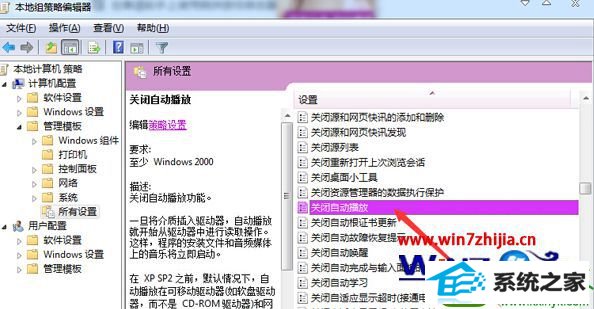
3、接着在弹出来的关闭自动播放属性对话框,点击上方的“已启用”;
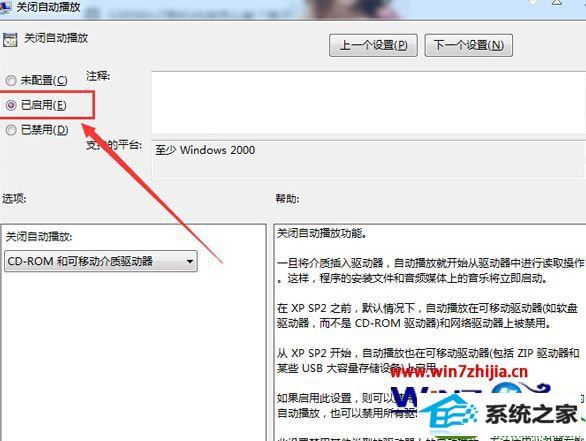
4、然后将下方的配置项,选择【所有驱动器】,点击保存重启电脑即可。